word2013设置奇偶页不同页眉的操作方法介绍
时间:2022-10-26 17:32
很多的用户们刚刚接触word2013,还不熟悉.设置奇偶页不同页眉是怎么使用的?今日在此篇文章内小编就为你们带来了word2013设置奇偶页不同页眉的详细使用步骤介绍。
word2013设置奇偶页不同页眉的操作方法介绍

首先打开要设置奇偶页不同的文档,在“插入”里头找到“页眉”。
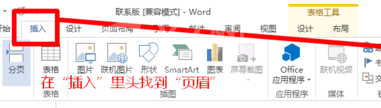
点开“页眉”下的小三角标,在下拉菜单中选取“编辑页眉”。
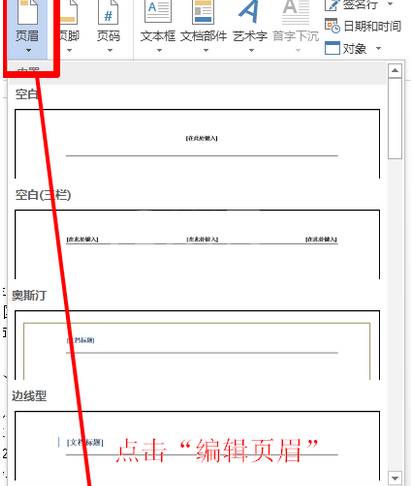
选取“编辑页眉”以后,在新的界面中头勾选“奇偶页不同”,则会出现“奇数页页眉”、“偶数页页眉”、“奇数页页脚”、“偶数页页脚”。
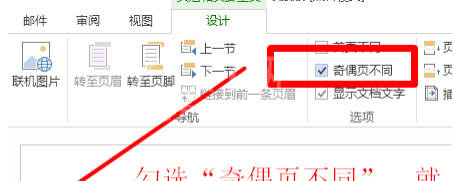
分别在“奇数页页眉”和“偶数页页眉”处输入不同的页眉内容。
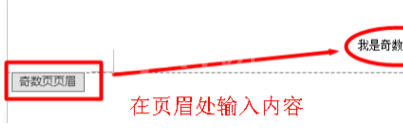

上文就讲解了word2013设置奇偶页不同页眉的详细操作过程,希望有需要的朋友都来学习哦。



























